Från stora MacOS-uppgraderingar till mindre men viktiga säkerhets- eller användbarhetsuppdateringar är det viktigt att hålla MacOS aktuellt. Om du inte är helt säker på hur du gör det, oroa dig inte. Det är snabbt och enkelt. Även om du har aktiverat automatiska uppdateringar för din Mac, är den manuella metoden bara några steg lång.
Innehåll
- Förbered dig på en uppdatering
- Leta efter aviseringar
- Öppna verktyget Software Update
- Installera tillgängliga uppdateringar
- Åldras av uppdateringar
Om du befinner dig i någon av dessa situationer kommer vår guide att visa dig exakt vad som behöver göras för att sätta dessa Mac-uppdateringar i kraft. Ta en titt.
Rekommenderade videor
Lätt
5 minuter
Mac-dator

Förbered dig på en uppdatering
Uppdateringar kommer att starta om din Mac, så förbered dig på en fullständig omstartsprocess. Slutför alla aktuella uppgifter du arbetar med, stäng webbläsare och appar och se till att alla dokument sparas och stängs innan du arbetar med uppdateringen.
Du kanske också vill
säkerhetskopiera dina data med Time Machine eller något liknande. Mac-uppdateringar ger vanligtvis inte buggar, men det kan hända, och om du har mycket viktig, tidskänslig data på din dator, se till att du också har ett sätt att komma åt det om något går fel.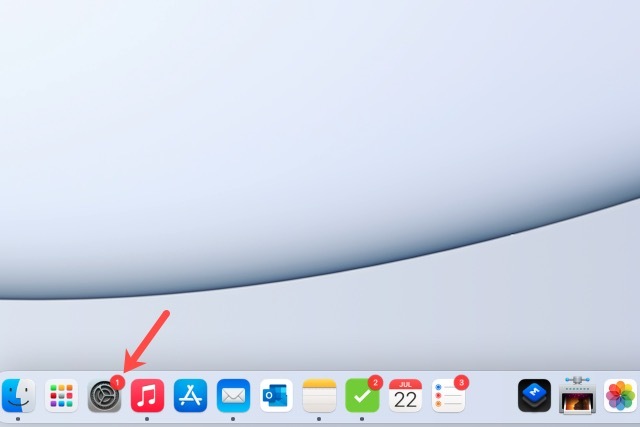
Leta efter aviseringar
Om du har ikonen Systeminställningar i din Dock kan du se en indikator på att en uppdatering är tillgänglig. När du väljer den ikonen går du direkt till Systeminställningar och se samma indikator på Programuppdatering Artikel.
Öppna verktyget Software Update
Om du inte har ikonen i din Dock kan du öppna Systeminställningar från menyraden.
Steg 1: Välj Äpple ikonen i det övre vänstra hörnet av skärmen och välj Systeminställningar därifrån.
Steg 2: Väl in, leta efter alternativet som säger Programuppdatering. Återigen kan du se en indikator på att en uppdatering är tillgänglig. Även om det inte visas, välj Programuppdatering att gå in och se till.

Relaterad
- Så här skriver du ut från en Chromebook – det enkla sättet
- Hur man kombinerar PDF-filer på Windows, macOS eller webben
- Hur macOS Sonoma kunde fixa widgets – eller göra dem ännu värre
Steg 3: Alternativt, välj Äpple ikonen i menyraden och välj Om denna Mac. Välj sedan Programuppdatering knapp.
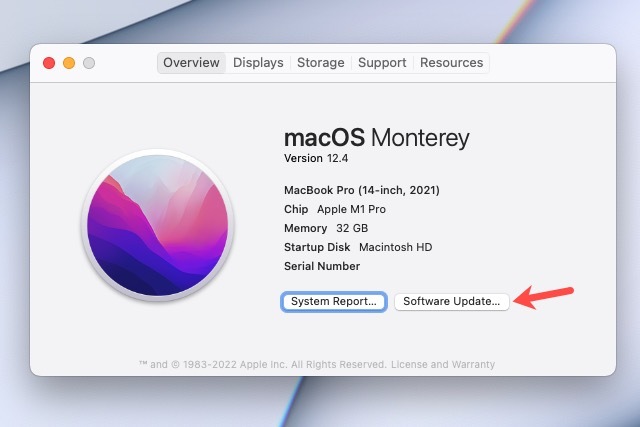
Installera tillgängliga uppdateringar
En gång i Programuppdatering, om det finns några uppdateringar som inte har tillämpats, kommer du att se ett meddelande som säger "en uppdatering är tillgänglig för din Mac" eller liknande.
Steg 1: Välj Uppdatera nu knappen för att komma igång.
Din Mac kommer sedan att stängas av alla appar som du kan ha lämnat öppna, starta om och tillämpa uppdateringarna.

Steg 2: Det är också en bra idé att välja Håll min Mac uppdaterad automatiskt i det här fönstret.
Som vi nämnde fungerar detta inte alltid bra, särskilt om du sällan loggar ut från din Mac, men det kan ofta hjälpa till att tillämpa uppdateringar som du kanske inte har märkt.
Steg 3: Du kan också välja Avancerad för att markera andra automatiska uppdateringsalternativ, som appuppdateringar från App Store.

Åldras av uppdateringar
Det finns en viktig varning för Mac-uppdateringar: de är inriktade på de senaste versionerna av Mac-datorer och operativsystem. Det betyder att de kan inkludera programvaruändringar som äldre Mac-datorer helt enkelt inte var gjorda för. Istället för att introducera buggar eller skapa andra problem väljer Apple att stänga av uppdateringar om din Mac är en viss ålder eller äldre.
Till exempel Monterey-uppgraderingen var begränsad till Mac-datorer bara flera år gammal. Detsamma gäller för mindre uppdateringar också. Det är viktigt att komma ihåg om du tittar på renoverade Mac-datorer eller undrar om det är dags att uppgradera en nuvarande Mac.
Redaktörens rekommendationer
- Du kan spela nästan alla Windows-spel på Mac - så här
- macOS Sonoma offentlig beta recension: mer än bara skärmsläckare
- Viktig säkerhetsuppdatering för Apple-enheter tar bara några minuter att installera
- Apple gav bara Mac-spelare en stor anledning att vara exalterade
- Din nästa Mac-skärm kan ha denna geniala nya funktion
Uppgradera din livsstilDigitala trender hjälper läsare att hålla koll på den snabba teknikvärlden med alla de senaste nyheterna, roliga produktrecensioner, insiktsfulla redaktioner och unika smygtittar.




